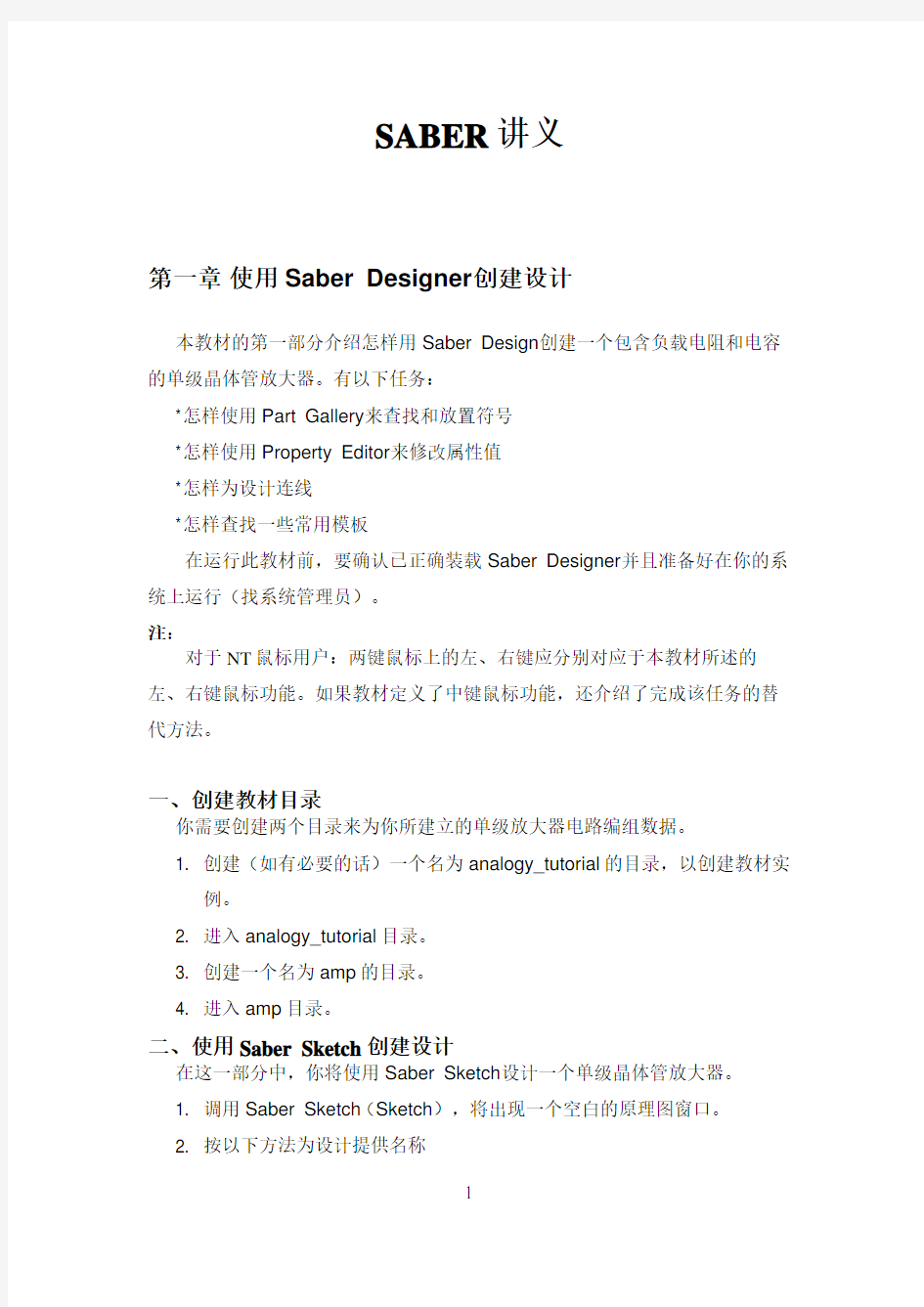
Saber仿真软件入门教程
- 格式:doc
- 大小:5.45 MB
- 文档页数:76
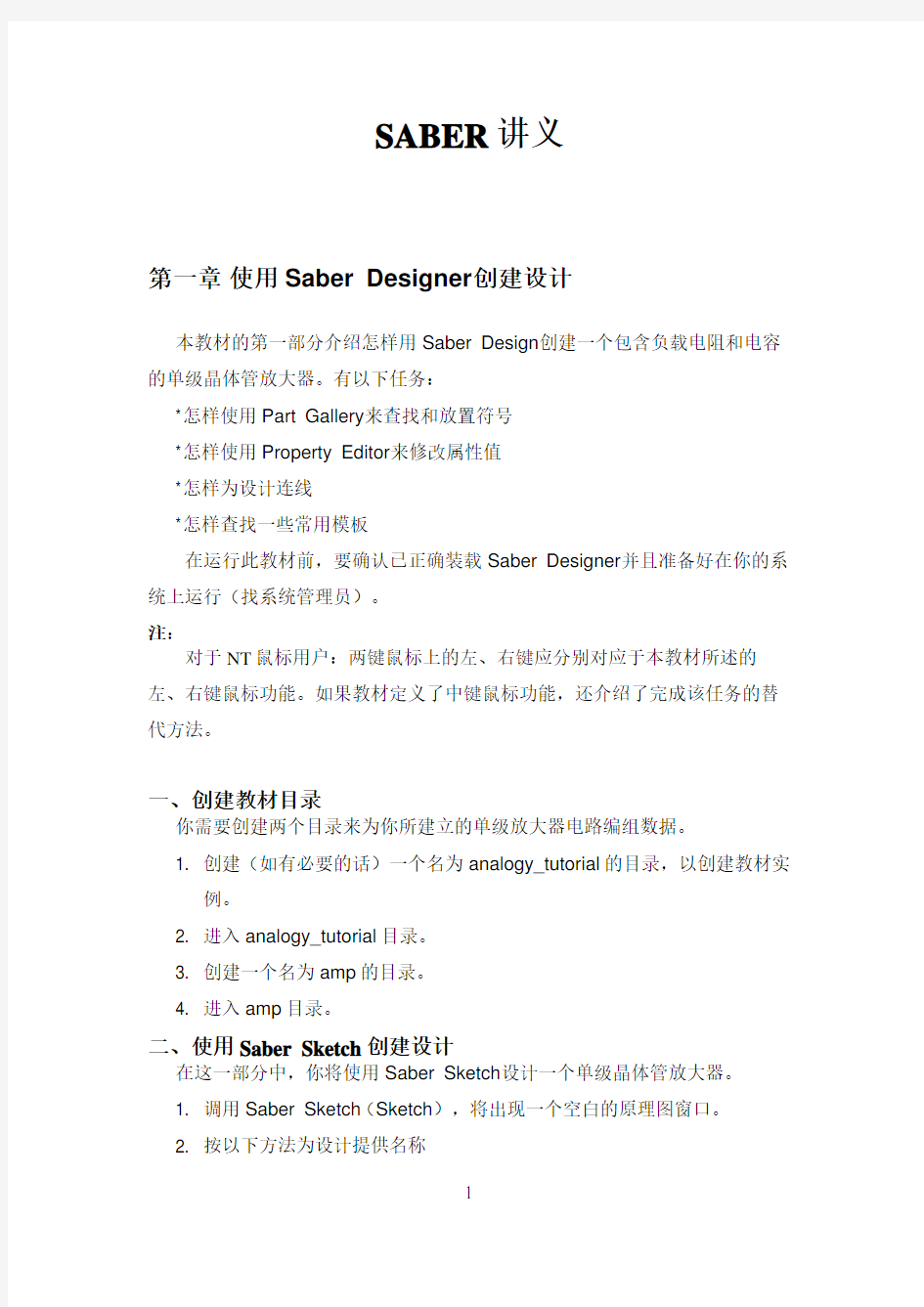
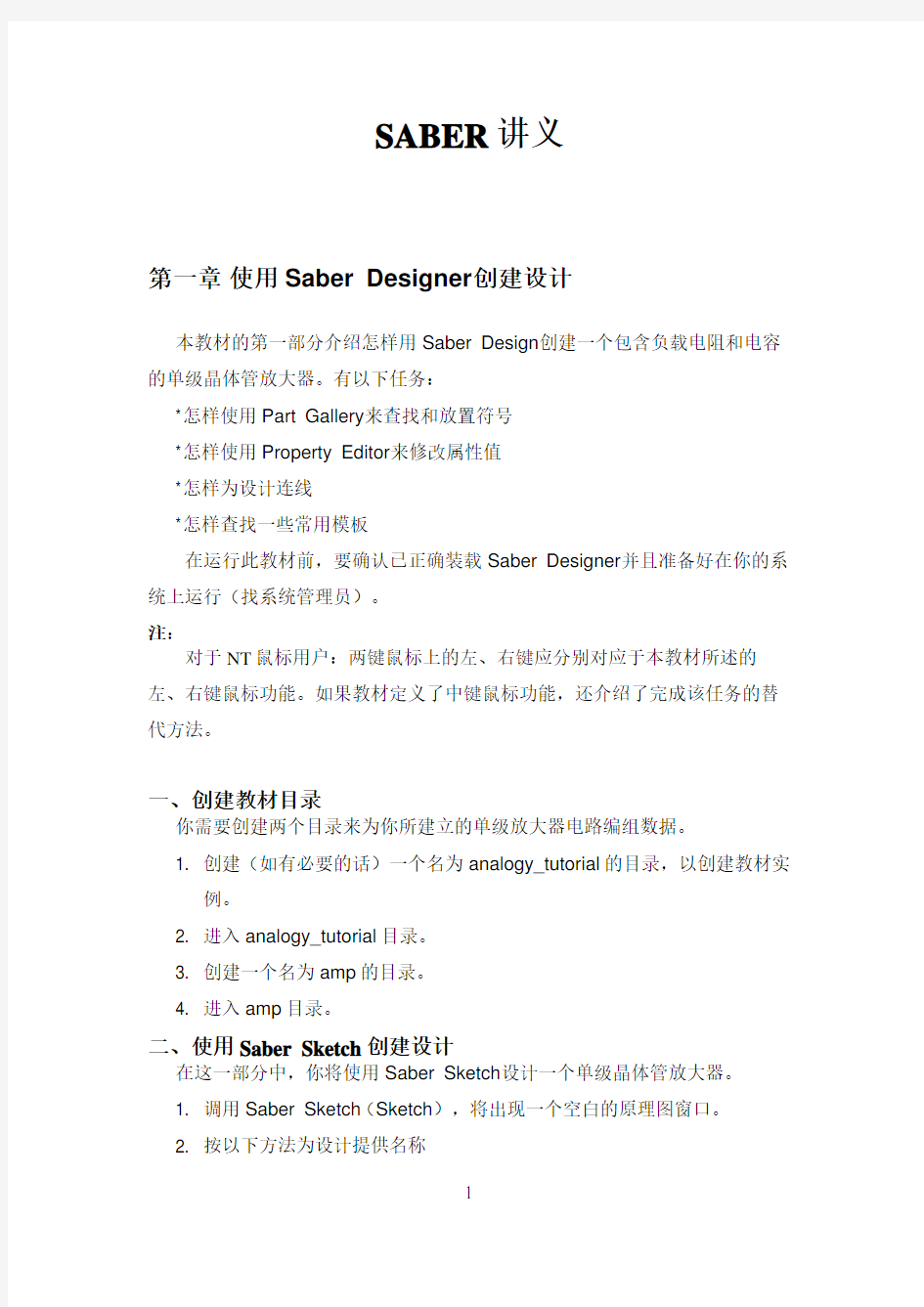
SABER讲义
第一章使用Saber Designer创建设计
本教材的第一部分介绍怎样用Saber Design创建一个包含负载电阻和电容的单级晶体管放大器。有以下任务:
*怎样使用Part Gallery来查找和放置符号
*怎样使用Property Editor来修改属性值
*怎样为设计连线
*怎样查找一些常用模板
在运行此教材前,要确认已正确装载Saber Designer并且准备好在你的系统上运行(找系统管理员)。
注:
对于NT鼠标用户:两键鼠标上的左、右键应分别对应于本教材所述的左、右键鼠标功能。如果教材定义了中键鼠标功能,还介绍了完成该任务的替代方法。
一、创建教材目录
你需要创建两个目录来为你所建立的单级放大器电路编组数据。
1. 创建(如有必要的话)一个名为analogy_tutorial的目录,以创建教材实
例。
2. 进入analogy_tutorial目录。
3. 创建一个名为amp的目录。
4. 进入amp目录。
二、使用Saber Sketch创建设计
在这一部分中,你将使用Saber Sketch设计一个单级晶体管放大器。
1. 调用Saber Sketch(Sketch),将出现一个空白的原理图窗口。
2. 按以下方法为设计提供名称
3) 通过选择File>Save As …菜单项,存储目前空白的设计。此时将出
现一个Save Schematic As对话框,如图1所示。
图 1
2) 在File Name字段输入名称Single_amp。
3) 单击OK。
3. 检查Saber Sketch工作面
1)将光标置于某一图符上并保持在那里。会显示一个文字窗口来识别该
图符。在工作面底部的Help字段也可查看有关图符的信息
2)注意有一个名为Single_amp的Schematic窗口出现在工作面上。
三、放置部件
在教材的这一部分你将按图2所示在原理框图上放置符号。图中增加了如r1、r2等部件标号以便参照。
图 2 单级晶体管放大器部件布局
1.按以下方式查找和放置npn晶体管符号:
1) 单击Parts Gallery图符出现Parts Gallery对话框,如图3
所示。
图3 Parts Gallery对话框
2) 设置以下Parts Gallery字段:
Category Name(目录名)/
Search String(查找串)npn
Available Categories 在本教材此项均不用选。
3) 选择Options>Preferences菜单条目。出现Parts Gallery
references格式的窗口。
4) 单击Search 标签并选择设定值如下:
Search part by Part Name
Search match Containing
gnore Case When Doing 在本教材此项均选择
Search (搜寻时忽略大小写)
5) 单击OK。
6) 在Parts Gallery中,单击Search键。
所有含有“npn”的部件说明清单将出现在Available Parts表中。
7) 在Available Parts表内,选择BJT,NPN 3 pin。
8) 通过单击place按键放置npn符号。
2. 按以下方式查找并放置5只电阻符号:
1) 在Parts Gallery中,字段设置如下:
Category Name /
Search String res
2) 选择Options>Preferences菜单条目。出现Parts Gallery
Preferences格式的窗口。
3) 单击Search 标签并选择设定值如下:
Search part by Part Name
Search match Beginning with
4) 单击OK。
5) 在Parts Gallery中,单击Search按钮。
6) 在Available Parts表中,选择Resistor(1)。
7) 单击place按钮5次来放置5个电阻。
8) 通过单击Saber Sketch Icon Bar 中的Toggle Grid图符,在原理
图窗口中打开网格。
9) 将5个电阻按图2所示放置在晶体管周围,步骤如下:
*一一将鼠标光标放置在每个电阻上。
*按下并保持鼠标左键。
*将部件拖至合适的位置并释放鼠标。
10) 在Saber Sketch Icon Bar中,单击Zoom to Fit图符,使用
Zoom图符来处理显示内容的大小。
3. 使用下列Parts Gallery设定值及图2所示的部件布局图来查找并放置
V_Pulse符号。
Category Name
Search String V_Pulse
1) 选择选择Options>Preferences菜单条目。出现Parts Gallery
Preferences格式程序。
2) 单击Search标签并选择设定值如下:
Search part by Symbol Name
Search match Beginning with
3) 单击OK。
4) 在Parts Gallery中,单击Search按钮。
5) 在Available Parts表中,选择Voltage Source, Pulse。
6) 单击place按键放置V-Pulse符号。
4. 使用下列Parts Gallery设定值查找和放置V_dc符号:
Category Name /
Search String V_dc
1) Parts Gallery Preferences表格中参数设定值同上。单击Search按
钮
2) 在Available Parts 表中,选择Voltage Source, Constant.
单击Place按钮放置V_dc符号。
5. 按以下方式查找和放置水平电容符号:
Category Name /
Search String cap
1) 选择Options>Preferences菜单条目。
2) 单击Search 标签并选择设定值如下:
Search part by Part Name